기존에 사용하던 플랫폼을 버린 이유
글쓴이 본인은 Wordpress라는 플랫폼을 사용하여 공부한 내용을 적어놓곤 했습니다.. 하지만 필수로 설치해야 하는 플러그인과 편의를 위한 플러그인 몇 개만 깔아도 10개는 우습게 넘어갑니다.
플러그인끼리 충돌하여 문제를 일으킨 적은 없지만 많이 무거웠고 단순히 공부한 내용을 적는 블로그인데 취지와 많이 벗어난 것 같았고 관리 포인트도 많고, 그래서 가볍게 포스팅할 수 있는 플랫폼을 찾던 중 Jekyll이라는 것을 보게 되었습니다. 자료들이 한순간에 없어지면 안 되니 DB 및 데이터 백업도 했습니다.
Jekyll은 일반 다른 블로그 플랫폼과 다르게 글을 작성 및 수정할 수 있는 기본적인 Editor도 없고, 댓글 기능도 없습니다. 물론 추가하면 되긴 하는데 방식이 마음에 안 듦 하지만 Markdown 파일을 이용하여 정적 사이트를 만들어 버리는 아주 강력한 도구입니다. .md파일로 .html파일을 뽑아 레이아웃 구성해 주고 블로그 만들어준다는 의미
데이터베이스가 필요 없으니 PHP 또는 Java 등과 같은 backend 단 WAS가 필요 없고 오로지 Web server만을 이용하여 사이트를 구성한다니 매력적이지 않을 수 없습니다. 하지만 본인이 사용 안 해본 Ruby라는 언어를 사용한다는 점, 파일이 많을수록 정적 사이트를 Build하는 시간이 오래 걸린다는 점에서 또다시 다른 플랫폼을 찾기 시작했고 마침내 Hugo 라는 프레임워크를 발견하고 이렇게 구축하게 되었습니다.
Hugo?
💡 Tips : 휴고(Hugo)는 Go로 작성된 정적 사이트 생성기이다. 2013년 Steve Francia에 의해 처음 개발된 휴고는 현재의 수석 개발자 Bjørn Erik Pedersen(2015년 v0.14 이후)의 도움을 받아 기능, 🚀 성능 면에서 큰 향상을 이루었다. 휴고는 아파치 라이선스 2.0으로 배포되는 오픈 소스 프로젝트이다. wikipedia
위 설명처럼 Markdown 파일을 이용하여 HTML 블로그 사이트를 만들어줍니다.
구성
본인이 포스팅하기 위해 구성한 모습은 아래와 같습니다.
- Hugo는 Local PC에 설치 및 정적 사이트를 빌드 후 서버에 올립니다.
- VS Code with extension
- SFTP - 우선 개인 서버가 있고 그 곳에 Hugo가 만든 정적인 사이트를 업로드하여 Nginx로 돌릴 예정입니다.
- Paste Image - 스크린샷 찍은 후 바로 저장하기 위해 설치했습니다.
- Korean Spell Checker - 가방끈이 짧습니다.
vscode는 사랑입니다.
Install
Linux 계열은 각 배포판의 패키지 관리자apt, yum, pacman …로 엄청 쉽게 설치할 수 있습니다. 또한 리눅스를 사용하는 사람들은 대부분 저보다 고수일테니 여기서 소개하지 않겠습니다.
윈도우에서 실치 방법은 아래와 같습니다.
chocolatey 설치 ⚙️
- 윈도우용 패키지 관리자
- 관리자 모드로 Power shell을 열어서
Set-ExecutionPolicy Bypass -Scope Process -Force; [System.Net.ServicePointManager]::SecurityProtocol = [System.Net.ServicePointManager]::SecurityProtocol -bor 3072; iex ((New-Object System.Net.WebClient).DownloadString('https://community.chocolatey.org/install.ps1'))명령어를 프롬프트합니다.
Hugo 설치
- 실행중인 Power shell에
choco install hugo-extended명령어를 프롬프트합니다.
설치 확인 🧪
- 실행중인 Power shell에
hugo명령어를 프롬프트합니다. 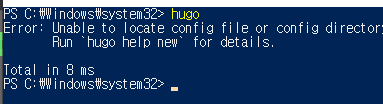
Build blog
이제 본격적으로 사이트를 생성해봅시다.
작업 환경 구성
- 파일 탐색기를 열어 블로그를 구성할 곳을 찾아 들어갑니다. 찾으셨다면 주소창에
cmd를 입력하고 엔터를 눌러보세요! - 까만 화면이 나왔고 현재 가리키는 경로가 블로그를 구성할 곳이 맞는다면 이제
hugo new site 도메인주소를 입력하고 프롬프트 하세요. - 축하한다는 말과 함께 방금 입력한 도메인 주소로 된 폴더를 보실 수 있을 겁니다. 이제부터 이곳은 루트라고 부를 거고 까만 화면은 계속 사용할 겁니다.
블로그 테마 적용하기
이 곳에 수 백개나 되는 테마가 있습니다. 이 중에 하나는 마음에 드실 겁니다. 들어야 합니다.
- 마음에 드는 테마를 고르셨다면 해당 테마를 루트 하위 theme 폴더에 git clone 해주세요.
- 클론이 완료되었으면 루트에 있는 config.toml 파일을 열어 맨 아랫줄에
theme = '방금 받은 theme 폴더명'을 입력하고 저장을 누릅니다.
로컬에서 돌려보기 👀
- Hugo는 내장된 서버가 있어 간단하게 돌려볼 수 있는데, cmd창에
hugo server -D를 프로롬프트 해봅시다. 그러면http://localhost:1313으로 접속해볼 수 있습니다.